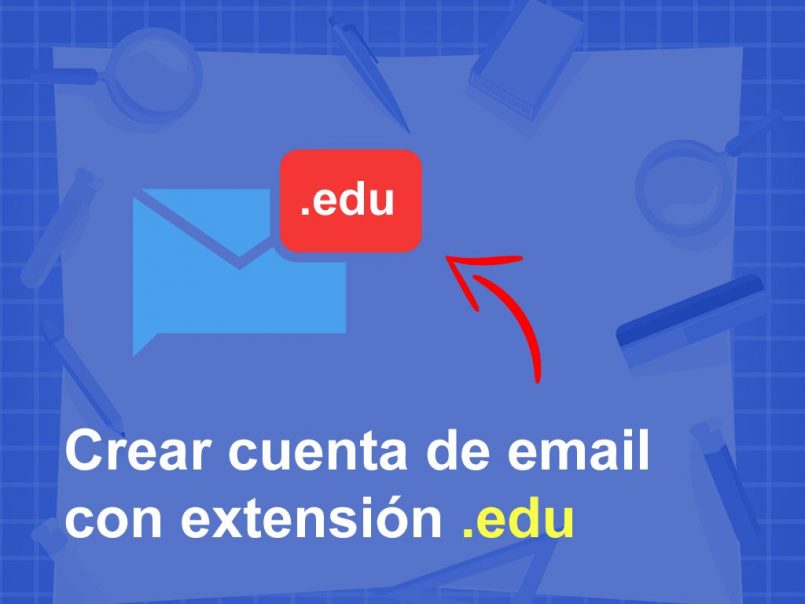
Inom den akademiska världen (och akademiska gemenskaper), e -postkonton med .edu -tillägget de är ganska populära. Detta beror på att syftet med denna typ av konto är just baserat på att erbjuda användare ett e -postmeddelande perfekt för utbildning.
Idag kommer vi att prata om stegen som ska följas så att du kan skapa ett edu -e -postkonto. På detta sätt kommer du att kunna i detalj steg för steg veta hur du utför denna uppgift.
Vad är edu -e -postkonton till för?
Som nyss nämnts har e -postkonton med tillägget .edu akademiska syften. På så sätt erbjuder de olika befintliga studiehusen (i allmänhet universitet och andra hus för avancerade studier) vanligtvis både studenter och lärare denna typ av verktyg.
Genom dessa kan du åtnjuta olika fördelar, till exempel några gratis utbildningsprogramlicenser, bland andra typer av exklusiva verktyg riktade till utbildningssektorn.
Steg för att skapa ett edu -e -postkonto
En av nackdelarna med e -postmeddelanden med ett .edu -tillägg är att i allmänhet är det nödvändigt att du tillhör ett universitet för att skapa ett konto.
Således ett verktyg som bara är begränsat till att erbjuda sina fördelar till det akademiska området. Därför kan det vara en komplex uppgift att skaffa ett e -postkonto utan att vara student, men inte omöjligt.
Oroa dig inte om detta är fallet. Nästa, Vi kommer att förklara stegen att följa för att skapa ett e -postkonto med tillägget '.edu' även om du för närvarande inte ingår i något studiehus.
Skapa en studentidentitet
Som en första punkt måste du komma ihåg att för att ha ett e -postkonto med ett .edu -tillägg måste du skapa ett 'studentidentitet'. Bara om du inte riktigt är student.
För att göra detta måste du gå in på webbplatsen Fake Name Generator. Där kommer du att kunna få respektive fiktiva data som gör att du kan undvika de säkerhetsmekanismer som kan hindra dig från att skapa ditt edu -konto.
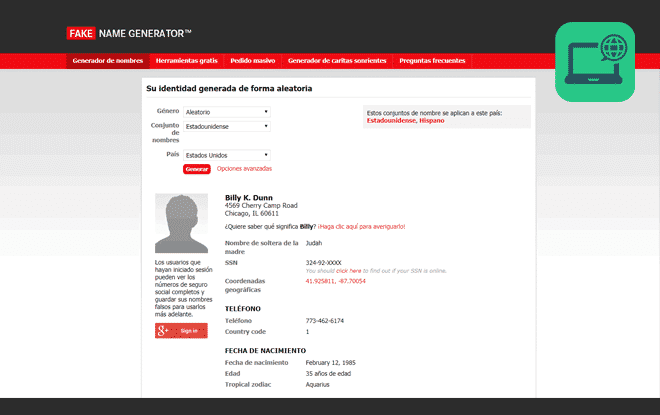
När du är på webbplatsen är det första du ska göra att klicka på "Avancerade alternativ”.
När detta är gjort öppnas ett nytt fönster där du måste välja bland ditt kön, din nationalitet, bosättningslandet och din ålder (det rekommenderas att välja ett åldersintervall mellan 19 och 26 år, vilket skulle vara medelåldern för en universitetsstudent).
Det bör noteras att även om du i avsnittet "Namnsuppsättning" kan välja nationalitet i det land du vill ha, det rekommenderas att du väljer som nationalitet "amerikansk". Och i "Land" väljer du alternativet "USA" (i vissa fall är dessa data redan inställda som standard).
När den tidigare instruktionen har följts behöver du bara klicka på knappen "Generera”.
När detta är gjort borde din falska identitet redan ha skapats, som du kan se längst ner på sidan.
Skapa ditt konto med tillägget edu
När det första steget har slutförts är det dags att fortsätta för att skapa vår e-post med edu-tillägget. För detta är det nödvändigt att använda en webbplats som kan hjälpa oss med denna uppgift.
Du kan söka efter universitetswebbplatser som accepterar studentframställningar
Via denna pedagogiska webbplattform kan du fortsätta att registrera din akademiska e -post. Så det första du bör göra är välj alternativet "Nya användare" och därefter välj "Registrera dig med e -post".
Fyll i registreringsformuläret
När detta är gjort bör ett formulär visas på skärmen med olika tomma fält att fylla i för att slutföra din registrering på plattformen.
Det är nödvändigt att du fyller i alla obligatoriska fält för att registrera dig (Förutom de som är markerade som "valfria", till exempel "mellannamn" och "Mobiltelefon", kan dessa lämnas tomma om du vill).
För att fylla i det här formuläret anger du fiktiva data i ditt namn som du tidigare har skapat med FakeNameGenerator i fälten "Förnamn" och "Efternamn". Skriv också in "Födelsedatum" informationen om födelsedatumet som du fick med din falska identitet.
Validera din information
I nästa fält som heter "Kontaktinformation" fokuserar vi på avsnittet "E -postadress".
Det är viktigt att här, låt oss ange en e -postadress som vi har åtkomst till (eftersom de skickar ett verifieringsmeddelande till oss). När detta är gjort måste du klicka på "Validera e -postadress" och slutföra "Captcha" som visas.
Nu, fortsätt med att kontrollera din e -postadress och ange verifieringskoden som borde ha nått dig. Tänk på att denna uppgift måste utföras snabbt, eftersom den här koden bara är giltig i 300 sekunder (5 minuter). När du har angett koden i motsvarande fönster trycker du på 'OK'.
Skapa ditt användarnamn och lösenord
Med den validerade informationen är det dags att skapa vårt användarnamn och lösenord för att komma åt webbportalen. För det, försök att välja vissa data som är säkra, men det är lätt för dig att komma ihåg.
Senare måste du välja en säkerhetsfråga och ett svar som hjälper dig att återfå åtkomsten till kontot om du glömmer ditt användarnamn eller lösenord. Slutligen i fältet "ytterligare information" måste du välja ett alternativ som anger hur du lärde dig om den här webbplatsen. Om du inte är säker på vad du ska lägga till kan du välja "Annat".
När detta är gjort behöver du bara godkänna webbplatsens villkor och trycka på "Skicka" -knappen för att fortsätta.
Om du har följt alla stegen korrekt bör du se ett nytt fönster som indikerar det skapandet av ditt konto har lyckats. Så dags att fortsätta med nästa instruktion innan du slutför detta steg.
Ansök på en av inträdesplatserna på webbplatsen
Efter att meddelandet mottagits tidigare öppnas ett nytt fönster där du hittar en mängd olika utbildningsinstitutioner. Välj en av dina önskemål och klicka på knappen "Apply".
När detta är gjort kommer ett nytt fönster att visas där du kort talar om institutet. Gå längst ner på sidan och välj alternativet "Apply Now".
Nu bör ett nytt registreringsformulär visas, som du måste fylla i med hjälp av de uppgifter du fick när du skapade din falska identitet.
Få dina inloggningsuppgifter
När den omfattande registreringsprocessen som nämns i föregående steg är klar bör ett nytt fönster visas med ett användarnamn och lösenord.
Det är viktigt att du skriver ner dessa data, eftersom du behöver dem för att komma åt din e -post med tillägget .edu
Om du redan har sparat informationen som nämns ovan, måste du nu bara acceptera de villkor som fastställts och klicka på "Fortsätt" -knappen ("nästa" kan också visas).
Det är allt. Om du har följt instruktionerna till punkt och pricka bör du vid denna tidpunkt kunna se en ny sida där din studentprofil visas. För att veta vilket e -postmeddelande du har tilldelats måste du hitta avsnittet "Studentinformation", och i den går du till "Student -e -postkonto". Som den som återspeglas där, din e -postadress.
Tänk på att lösenordet du kommer att använda för att komma åt det här e -postmeddelandet är det vi rekommenderar att du skriver ner i början av detta steg.
Få ut det mesta av ditt edu -e -postkonto
Som vi har sett, skapa ett edu -e -postkonto det är en process som kan ta lång tid. Men om vi tar hänsyn till alla fördelar som vi kan få är det något som utan tvekan är värt att göra.
Så, om du inte är student, men du vill njuta av alla fördelar som att äga ett konto med ett .edu -tillägg, tveka inte att följ i detalj stegen som vi har nämnt tidigare.